Managemen layer harus kita kuasai agar lebih gesit didalam mengoperasikan Photoshop. Sebenarnya kecepatan dan ketepatan dalam mengoperasikan Photoshop itu diperlukan gak sih?
Jawabannya adalah tergantung kita sebagai pengguna Photoshop itu sendiri. Namu jika kita menggunakan Photoshop untuk keperluan usaha, seperti percetakan spanduk atau baleho, editor foto studio dan lain sebagaiya, maka kecepatan didalam mengoperasikan Photoshop sangat diperlukan agar tugas editing lebih cepat diselesaikan.
Nah pada Materi kali ini, kita akan belajar bagaimana cara menggabungkan layer-layer yang kita kelola agar kinerja kita tidak kebingungan dalam mengelola layer. Ada banyak pastinya layer yang kita buat atau yang kita kelola didalam satu lembar kerja, namun jangan biarkan tumpukan layer tersebut membuat kita justru lebih bingung bahkan bisa jadi kita salah layer pilih dalam mengeditnya.
Dibawah ini ada 5 cara untuk menggabungakan layer-layer tersebut agar bisa mempermudah kerja kita dalam satu lembar kerja, untuk itu mari kita simak cara-caranya dibawah ini.
Mengelompokkan Layer (Grup Layer)
Langkah untuk mengelompokkan beberapa layer kedalam sebuah grup layer adalah:
- Pilih beberapa layer yang ingin dikelompokkan kedalam layer.
- Tekan
Ctrl + Gatau pilih menuLayer > Group Layersuntuk mengelompokkan layer-layer tersebut. - Untuk lebih jelas, perhatikan ilustrainya pada gambar dibawah ini.

- Klik tanda panah atau segitiga yang ada disebelah kiri grup layer untuk membuka dan menuntup tampilan daftar layer yang terdapat dalam grup layer tersebut.
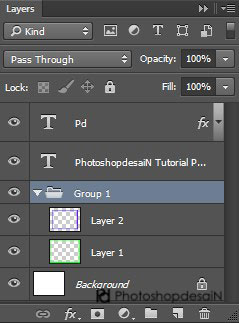
- sedangkan untuk mengurangi kembali grup layer klik nama grup layer dan tekan
Ctrl + Shift + Gatau pilih perintah menulayer > Ungroup layer

cara pilih layer satu persatu agar ke blog gimana gan?
Caranya tekan tombol shift pada keyboard dan klik Layer yang ingin dipilih.
terima kasih tip nya sangat bermamfaat
Terima kasih 🙂
Sangat bermanfaat. ijin copas gan.
makasih gan, sangat membantu
Cara menggabungkan foto, tapi foto setiap gabungan tersebut tampak blur, seperti pada gambar postingan diatas.. Bagaimana caranya?
Terimakasih
Min kenapa kalo sdh d gabung gak bisa effect secara keseluruhan??
Gmna menggabungkan layer teks hasil dari CTRL-J teks effect. Please gan..